Hoe zijn problemen met de slaapstand op te lossen?
Vraag:
Ik heb problemen met de slaapstand. Windows wil vaak niet in de slaapstand gaan en als het wel lukt komt deze er ook vaak ongevraagd weer uit. Wat is daar de oorzaak van en is het op te lossen?
Antwoord:
Wil de computer niet in de slaapstand gaan, of wordt hij juist ongewenst uit de slaapstand gehaald? Start dan eerst eens de probleemoplosser voor Energiebeheer (te openen via Instellingen, onderdeel Bijwerken en beveiliging, sub Problemen oplossen, link Extra probleemoplossers). Lost dit het probleem niet op, dan zijn er nog wel wat andere opties.
De computer wil niet in de slaapstand gaan
Het niet in de slaapstand willen gaan wordt nog wel eens veroorzaakt door een van de met Windows opstartende processen: open de Windows PowerShell (Admin) via een rechter muisklik op Start en geef het commando POWERCFG -REQUESTS om het verantwoordelijke proces te achterhalen. De slaapstand kan vervolgens worden hersteld door de bijbehorende software te updaten of het betreffende proces uit het opstartproces van Windows te halen.
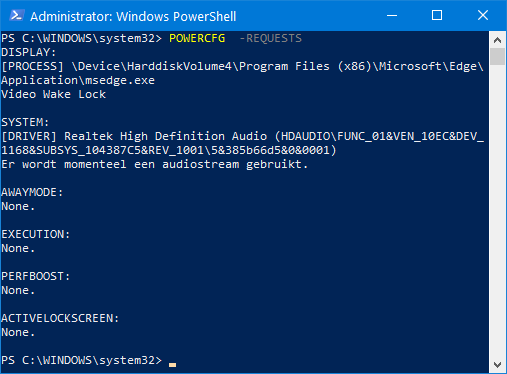
Wordt geen veroorzaker gevonden, koppel dan eens hardware (zoals de muis en het toetsenbord) los. Verdwijnt hiermee het probleem, maak de hardware dan schoon of vervang het.
De computer ontwaakt ongewenst uit de slaapstand
Ontwaakt de computer juist ongewenst uit de slaapstand, zoek de veroorzaker dan met het commando POWERCFG -DEVICEQUERY WAKE_ARMED. Leg vervolgens met energiebeheer vast dat deze hardware de computer niet meer uit de slaapstand mag halen: klik met rechts op Start, onderdeel Apparaatbeheer, zoek naar het betreffende item, klik er met rechts op, optie Eigenschappen, tabblad Energiebeheer, vink uit optie Dit apparaat mag de computer uit de slaapstand halen.
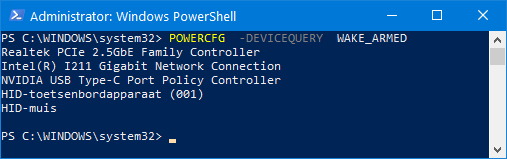
Ook hier kan je je afvragen of het probleem niet mechanisch is. Zo kan een vervuilde of defecte muis de computer ook ongewenst de slaapstand halen. De oplossing moet dan natuurlijk worden gezocht in het schoonmaken of vervangen van de randapparatuur...
TIP: Schakel bij voorkeur tevens de opties Wake on Ring en Wake on Lan uit bij de power managementopties in het UEFI/BIOS zodat de computer niet via de internetverbinding uit de slaapstand gehaald kan worden.